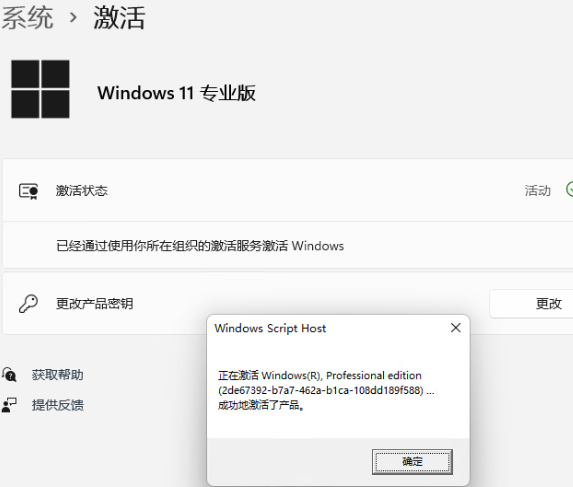CAD怎么对重叠的对象进行选择和判断?
时间:2022-09-04 来源:网络 人气:
方法/步骤
第1步
首先我们看一下。如图所绘制两个颜色不同但大小相同的图片。我们并将这个两个对象进行重合。

第2步
重合后我们就很难看出到底有几个对象。怎么来判断有没有重合对象呢?我们在命令行中输入LI命令。

第3步
空格后它要求你ENTER操作,那很有可能有重合的对象。这个时候我们可以清楚的看来有两个对象。
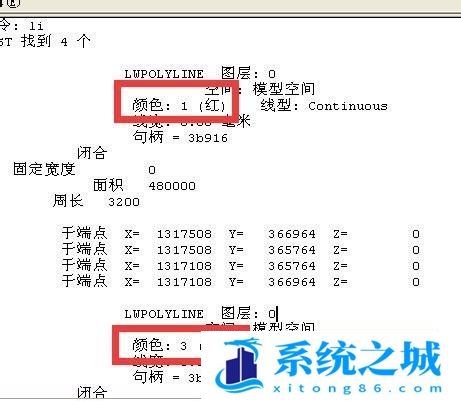
第4步
其实我们当我们选择对象时,我们将光标移动如图位置时你会发现光标会显示下一层的颜色。
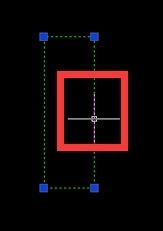
第5步
关于选择这个问题麻烦不小,选择两个对象是很简单,那如何选择重叠中的一个对象呢?首先我们可以通过单击来选择位于上方的对象。

第6步
而如何选择图层下方的对象呢?我们可以通过框选方法,选择两个对象。
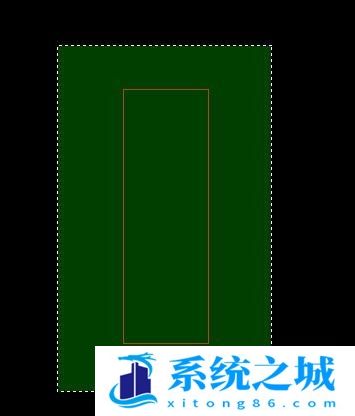
第7步
如何你细心的话可以发现选择好两个对象,我们选择集中会显示下方对象。
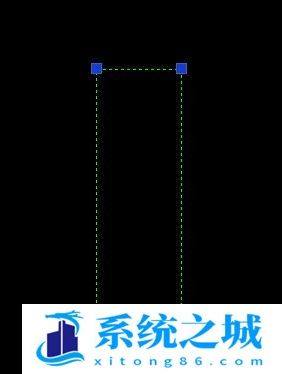
第8步
将光标移动中如图位置,会出上方对象的颜色,即红色。如果大家的上下两个对象颜色是一样的话,你就可以光标与对象重合即可。这个时候我们按住SHIFT不动,单击。就可以只选择重合对象的下一层的对象。
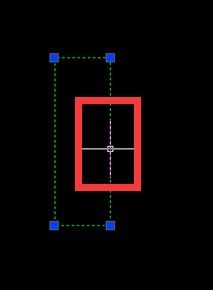
第9步
这个工具其实是很实用,但平时特别是新人要多加联系慢慢体会。
作者 系统之城
相关推荐
- Windows11/10系统永久激活码2025 Office全系列永久激活码2025
- Win11专业版永久激活支持更新 Win11最新激活码支持后续版本
- win11+office2024最新激活码专业版等密钥 无需激活工具含安装包2025
- Office2024激活码大全含安装程序 Office2024序列号永久使用
- 用脚本激活window10的方法推荐 win10版本秘钥永久可用
- 极限精简版win11 24H2专业版915M 一键安装永久激活v2025
- 2025年Windows10永久激活码 2025年Win10永久神KEY密匙序列号
- office2024企业长期版在线激活码秘钥 office2024专业增强版神K激活码
- 925M极限精简版win11专业版 24H2正式版 游戏办公专用稳定超速
- 不忘初心 Windows11 24H2+ LTSC 2024 x64 超级精简游戏无更新版
教程
教程排行
- 1 电脑开机提示please power down and connect the pcie power
- 2 win10专业版永久激活密钥
- 3 2023最新office365永久激活方法与激活密钥(office365官方原版安装包)
- 4 官方 Windows 11 激活密钥 Windows 11 23H2 序列号(永久激活)
- 5 2023年9月 Office 2019 专业增强版 产品激活密钥(100%永久激活)
- 6 win11专业版激活密钥(2022年12月最新激活码附激活方法)
- 7 最新 Office2019 永久密钥 Office2019 专业增强版激活码
- 8 2023年03月网易uu加速器(最新兑换码15天SVIP领取)
- 9 如何重装系统win7的五种方法
- 10 最新支持office全系列2023永久激活密钥_Microsoft Office2023永久激活码工

系统教程
- 1 应用程序无法正常启动,游戏软件报错0xc0000142解决办法+修改工具
- 2 Win11/win10/Win7系统各版本永久激活密钥及激活错误解决方法
- 3 Vmware17/16虚拟机去虚拟化工具修改虚拟机硬件教程+成品系统过检测
- 4 联想笔记本如何重装系统?联想笔记本重装系统的方法
- 5 联想拯救者Y7000P如何重装系统?笔记本重装纯净系统工具镜像
- 6 MSDN下载哪个版本最稳定?最稳定的MSDN系统推荐
- 7 稳定版 Windows Server 2022 22H2 服务器系统 正式版免激活
- 8 ROG枪神7如何重装系统?重装枪神7笔记本系统的方法
- 9 Win11电源选项快速启动选项没了怎么办
- 10 暗影精灵4笔记本蓝屏后无法开机如何解决